Wer die Kennwort- oder Passwortabfrage bei Windows 7 nutzt, sollte vorsorgen, falls das Passwort vergessen wird oder anderweitig verloren geht. Eine relativ simple Maßnahme ist, eine sogenannte „Kennwortrücksetzdiskette“ zu erstellen.
 Hinter diesem kompliziert klingenden Namen verbirgt sich lediglich eine einzelne Datei, die sich bequem auf einem USB-Stick speichern lässt.
Hinter diesem kompliziert klingenden Namen verbirgt sich lediglich eine einzelne Datei, die sich bequem auf einem USB-Stick speichern lässt.
Die Datei der "Kennwortrücksetzdiskette" macht es später möglich auch noch dann auf das eigene Benutzerkonto zuzugreifen, wenn Sie das Passwort / Kennwort vergessen haben und es nicht eingeben können. Die so erzeugte Datei namens "userkey.psw" ist (mit ein paar KB) sehr klein, d. h., es rentiert sich nicht, sie extra auf eine CD zu brennen – ein USB-Stick reicht.
Diesen USB-Stick können Sie ganz normal nutzen, d. h. auch andere wichtige Dinge abspeichern. Allerdings sollten Sie beim Datentausch darauf achten, dass Sie diese Datei auf keinen anderen PC überspielen, sonst kann dieser ebenfalls Ihr Passwort hacken.
Wie Sie so einen Notzugang mit der Funktion "Kennwortrücksetzdiskette" erstellen und im Notfall anwenden, erfahren Sie in diesem Artikel.
Anmerkung: Falls Sie Ihr Passwort vergessen haben und keine "Kennwortrücksetzdiskette" erstellt haben, können Ihnen folgende Artikel weiterhelfen:
- Windows 7 Passwort vergessen / Passwort umgehen oder
- WIN XP Passwort vergessen? Die Geheimtür zum Benutzerkonto …
1. Kennwortrücksetzdiskette erstellen, um ein Passwort zurückzusetzen
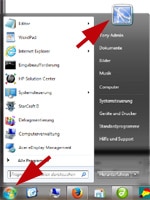 1. Stecken Sie einen USB-Stick in den PC, auf der die Datei "Kennwortrücksetzdiskette" gespeichert werden soll.
1. Stecken Sie einen USB-Stick in den PC, auf der die Datei "Kennwortrücksetzdiskette" gespeichert werden soll.
2. Klicken Sie auf den Start-Button (Windows-Logo in der Taskleiste) und dann auf das Bildchen (im Startmenü) Ihres Benutzer-Kontos (siehe Abbildung).
3. Es öffnet sich dann das Menü Ihres Benutzerkontos. In der linken Spalte finden Sie den Link "Kennwortrücksetzdiskette erstellen", den Sie mit einem Linksklick anklicken.
4. Nun öffnet sich ein Programm namens "Assistent für vergessene Kennwörter". Klicken Sie dort auf "Weiter", um das Laufwerk – z. B. den USB-Stick auszuwählen – auf dem die Datei gespeichert werden soll.
5. Nach einem weiteren Klick auf "Weiter" müssen Sie das aktuelle Passwort eingeben. Klicken Sie nochmals auf "Weiter" – die Datei wird nun erstellt.
6. Am Ende klicken Sie wieder auf "Weiter" und "Fertig stellen".
Sie sollten nun auf dem USB-Stick eine Datei namens "userkey.psw" haben.
2. Kennwortrücksetzdiskette verwenden, um das Passwort zurückzusetzen
1. Stecken Sie den USB-Stick mit der Kennwortrücksetzdiskette bzw. mit der Datei "userkey.psw" in den PC.
 2. Starten Sie den PC und geben Sie ein FALSCHES Passwort ein – drücken Sie "Enter".
2. Starten Sie den PC und geben Sie ein FALSCHES Passwort ein – drücken Sie "Enter".
3. Sie bekommen nun die Meldung "Der Benutzername bzw. das Kennwort ist falsch" – klicken Sie dann auf den "OK"-Button.
4. Sie sehen dort den Kennworthinweis, den Sie eingegeben haben. Falls Sie diesen "Code" für Ihr Passwort nicht mehr verstehen, klicken Sie auf den Link "Kennwort zurücksetzen".
5. Es startet dann das Programm "Kennwortrücksetz Assistent" – folgen Sie dort den Anweisungen und geben Sie das Laufwerk (z. B. USB-Stick) an, auf dem die "userkey.psw"-Datei gespeichert ist.
6. Nun erhalten Sie die Option, ein neues Kennwort einzugeben. Tun Sie dies und bestätigen Sie die Eingabe des neuen Kennworts / Passworts mit "Enter".
Fertig! Künftig können Sie sich mit dem neu vergebenen Passwort anmelden.
Mein Tipp: Erstellen Sie eine neue Kennwortrücksetzdiskette – wie oben bereits gezeigt. Sie werden dann gefragt, ob die alte Datei überschrieben werden soll, was Sie bestätigen.
So können Sie jederzeit wieder das Passwort zurücksetzen bzw. durch ein neues ersetzen, wenn Sie es nochmals vergessen sollten.
Viel Erfolg beim Zurücksetzen des Passwortes mit Windows 7!